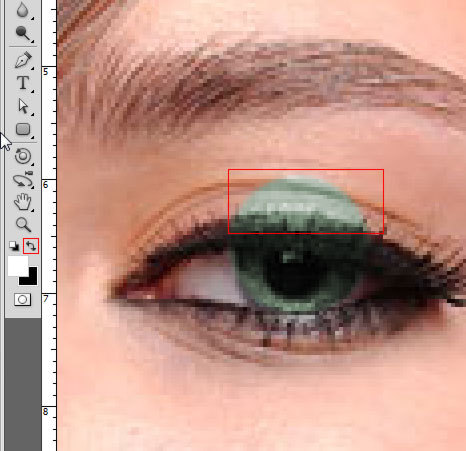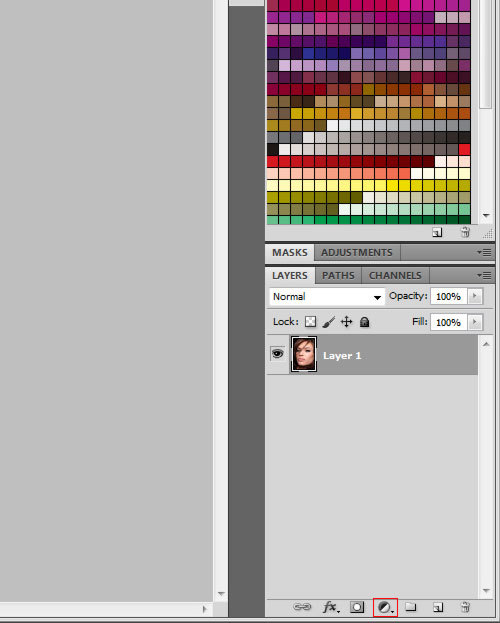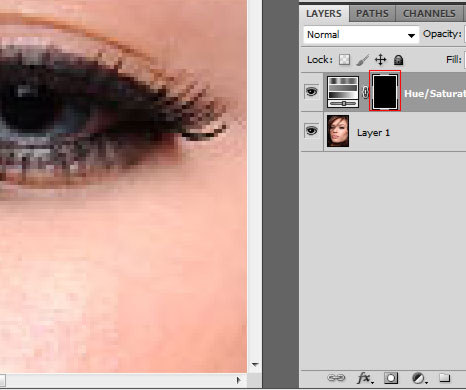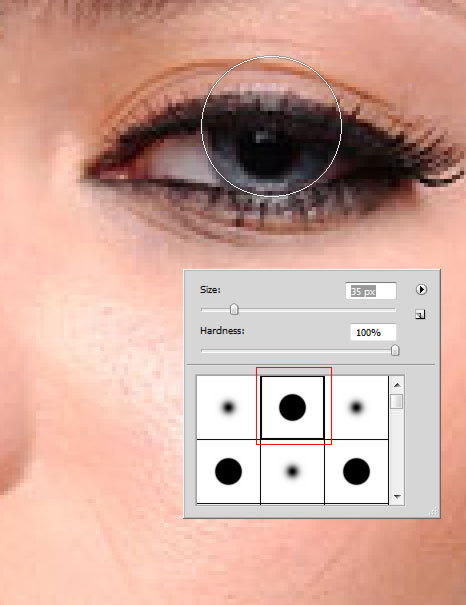Здравствуйте, дорогие читатели моего блога maxsuharev.ru
Многие начинающие фотошоперы просто сходят с ума, когда им удается сделать из самой обычной фотографии что-то, с их точки зрения, особенное. Так, например, очень популярно сегодня превращение современной фотографии в фото под старину. Выглядит это вполне интересно, да и сделать винтажное фото в photshop не так уж и сложно. Однако, сегодня мы поговорим о другом популярном способе изменения фотографии. Точнее о том, как изменить цвет глаз в фотошопе. Урок будет очень полезен начинающим фотошоперам 😉 На мой взгляд, это самый быстрый способ поменять цвет. Если вы знаете более быстрый способ, милости простим рассказать нам его в комментариях. Итак, приступим к самому уроку.
Конечно же начнем мы с открытия нашей фотографии. Запускаем Photoshop, закидываем фотографию.
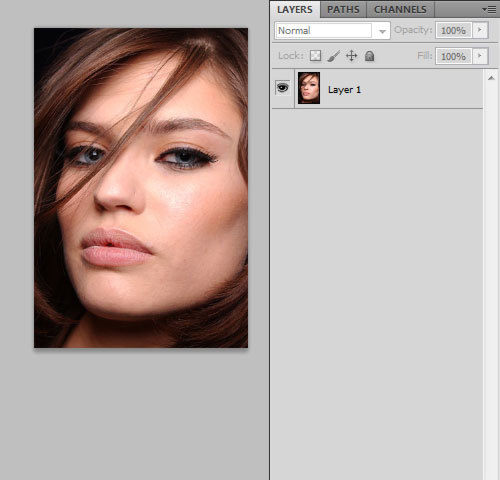
В выпадающем окне выбераем Hue/Saturation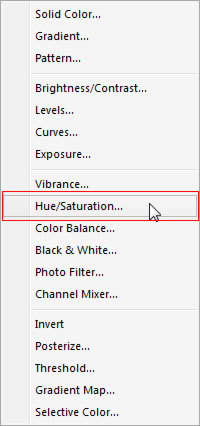
Hue — 121
Saturation — 9
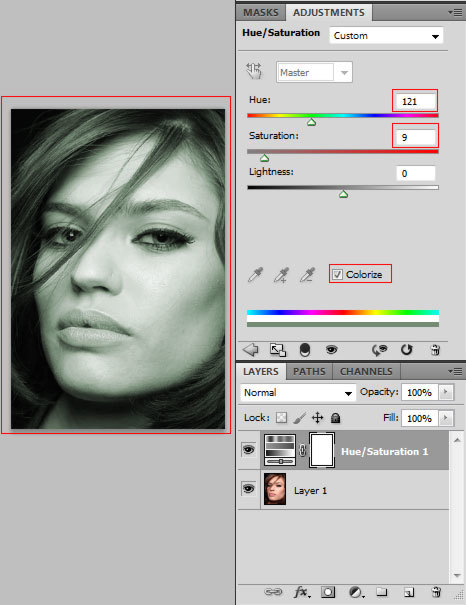
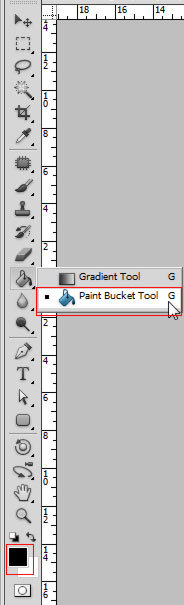

Вы взяли инструмент brush, кликаем правой кнопкой по фотке и в выпадающем списке выбираем твердую кисть. Подбираем размер кисточки с помощью ползунка size. Самый удобный способ подобрать диаметр — это с помощью клавиш «[» «]» на русской раскладке это «Х» «Ъ»
Подобрали диаметр, и убедились, что у нас выбран цвет белый в палитре. Красим по глазу, сразу возникает вопрос: а как убрать все то что осталось за глазом? А все просто, вместо белого цвета поставьте черный (быстрый способ переключиться между цветами это клавиша «X» английская, или же нажмите на стрелочки, то что на скриншоте ниже) и все, что вылезло за края удалите.